Apple Watchを使いこなすための5つのおすすめ機能を紹介


こんにちは、Yuma(@yuLog_jp)です。
「Apple Watchを使いこなすための5つのおすすめ機能」を知りたい方へ。
「スマートウォッチと言えば、Apple Watch!」と言うほど、スマートウォッチの代名詞である『Apple Watch』。今や若い世代は、Apple Watchを知らないくらい市場をシェアしています。
しかし、その言葉とは裏腹に、「Apple Watchって、実際になにが便利なの?」と思っている人も少なからず多いと思います。
- Apple Watchを持っているけど、全然使いこなせていない人
- Apple Watchを今以上に使いこなすために、おすすめの機能を知りたい人
- Apple Watchがあると、なにが便利になるのか?
このような悩みを持っている方へ。





Apple Watch Series 2より使っている私が、自信を持っておすすめしたい機能を厳選しました!
本記事では、「Apple Watchを使いこなすための5つのおすすめ機能」を紹介していきます!
- 「Apple Watchを使いこなすための5つのおすすめ機能」を紹介
- Apple Watchでできる「機能一覧」を紹介
- Apple Watchで「できないこと」を紹介
Apple Watchを使いこなすための5つのおすすめ機能を紹介


私が厳選したApple Watchを上手に使いこなすためのおすすめの機能を紹介していきます!
- 通知|iPhoneに届く内容をApple Watchで確認できる
- 文字盤|自分好みのオリジナル時計を作れる
- Suica|エクスプレス設定で、Apple Watchをかざすだけで決済可能
- 心拍数・睡眠時間|健康管理を数値化し、改善する
- Appleデバイスの連携|マスクをしたままiPhoneのロック解除が可能
1.通知|iPhoneに届く内容をApple Watchで確認できる
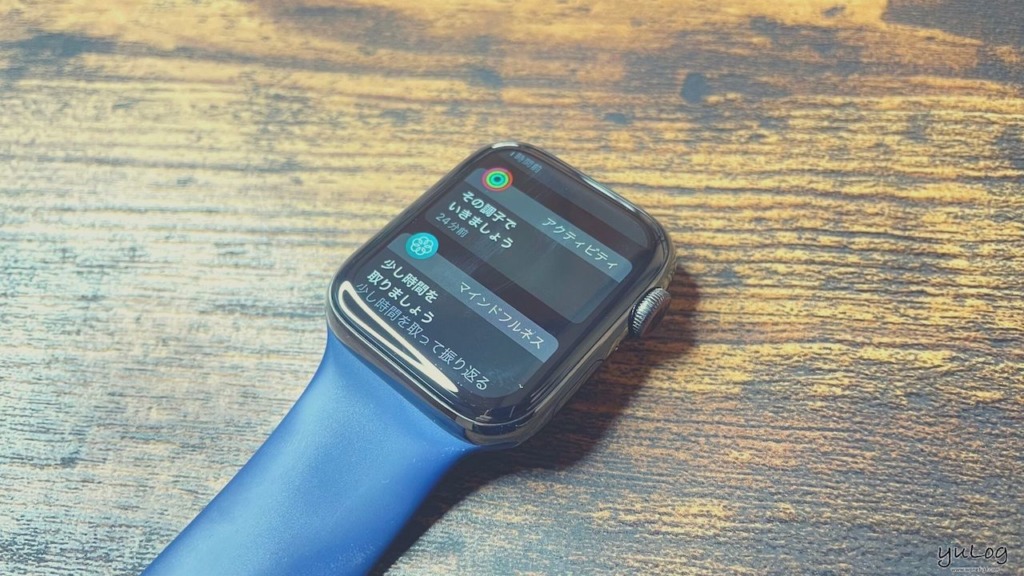
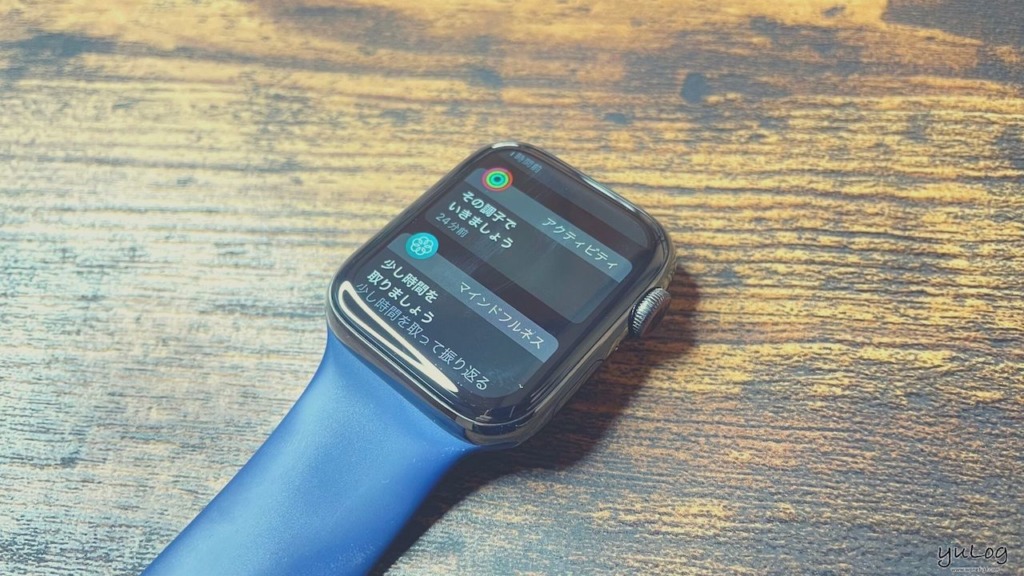
Apple Watchを使いこなすためのおすすめ機能その1。
当たり前ですが、無くては必ず困る『通知』機能が、私鉄板のおすすめ機能として挙げさせて頂きます。
Apple Watchでは、iPhoneに届く通知をApple Watchの文字盤(画面)に表示し、通知内容を確認することができます。当たり前の機能に思えますが、この通知機能はめちゃくちゃ便利!!!
理由は、以下の通りです
- iPhoneを取り出すことなく、手首上で(Apple Watch画面だけで)通知内容を確認し、返信できること
- (Apple Watchは手首に装着しますが)通知時はバイブで知らせしてくる為、大事な通知を見逃さないこと
iPhoneを取り出すこと無く、手首上で通知内容を確認し、返信できること
外出時や勤務中などiPhoneを取り出しにくい状況や、カバンやポケットからiPhoneを取り出すのが面倒くさい時。そんな時に、Apple Watchだけで(手首上で)通知内容を確認できるのは、超便利です。
緊急性が高い電話はもちろん、LINEやメール・SNSなどの通知も全て(iPhone同様に)Apple Watchだけで受け取ることができます。


今やスマホは必需品であるからこそ、iPhoneを確認する手間が省けることで時短にも繋がりますね。
通知時はバイブで知らせてくれる為、大事な通知を見逃さないこと
Apple Watchで通知を受け取る時は、バイブと共に通知させることが可能です。
Apple Watchは常に手首に装着し密着していますので、基本的には、通知を見逃すことはまずありません。
会議や打ち合せ中でも、大事な電話やLINE・メッセージなど受け取りたい方も人それぞれだと思います。
通知内容をApple Watchで絞ることで、より大事な通知を見逃すことがない状況を作ることもできますよ。
2.文字盤|自分好みのオリジナル時計を作れる
Apple Watchを使いこなすためのおすすめ機能その2。
その日の服装やシーン、気分に合わせて時計のデザインを変えられる『文字盤』機能がおすすめです。
Apple Watchの文字盤の種類は、約40種類以上と非常に豊富です。また、1つの文字盤でも、様々なカラーを変更することができます。
中でも、”インフォグラフ”文字盤は、最大8個のコンプリケーションを一度に配置することができます。
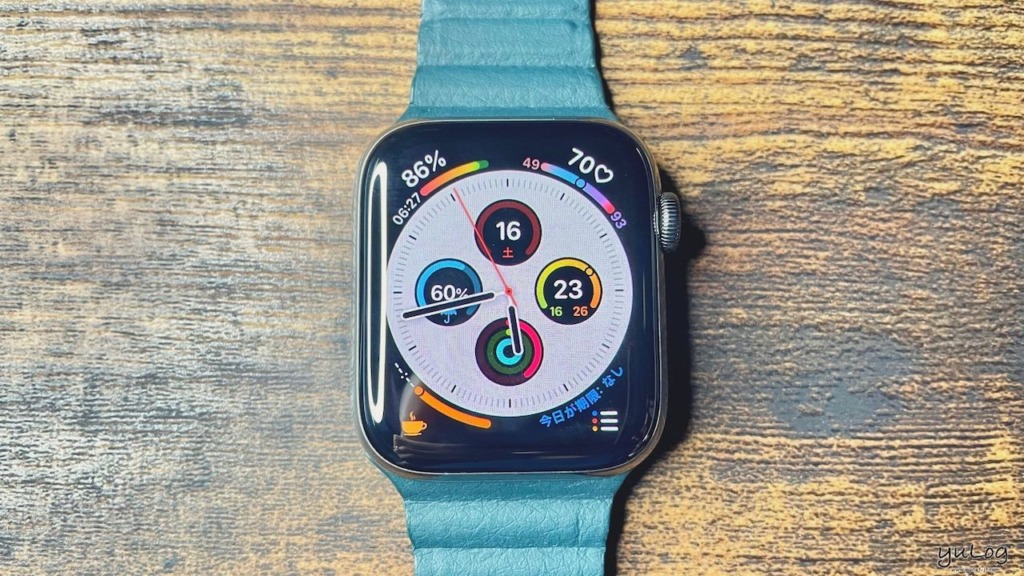
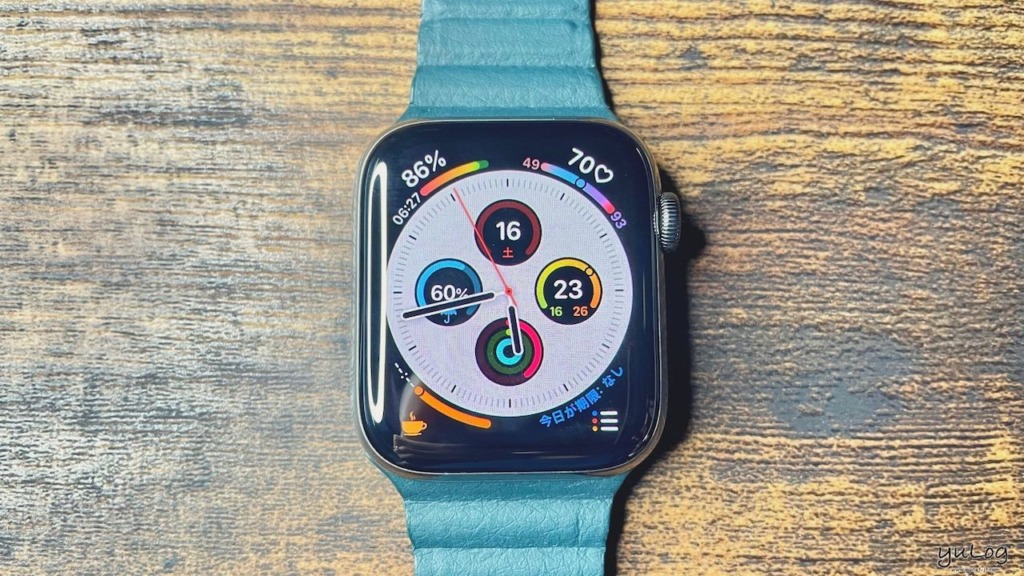
Apple Watchの文字盤を見るだけで、“iPhoneを開かなくても”、時刻・日付はもちろん、天気・温度・湿度・アクティビティ・スケジュール等など…様々なアプリを一度に集約し、確認することが可能です!





さらに、バンドを変えることで文字盤も際立ちますよ!
Apple Watchの文字盤とバンドのカラーを統一させることで、文字盤の印象もガラリと変わりますよ


Apple Watchのバンドは、Apple純正バンド・サードパーティバンドなど、種類も豊富ですので、自分好みに合うバンドを探してみてくださいね!



3.Suica|エクスプレス設定で、Apple Watchをかざすだけで決済可能
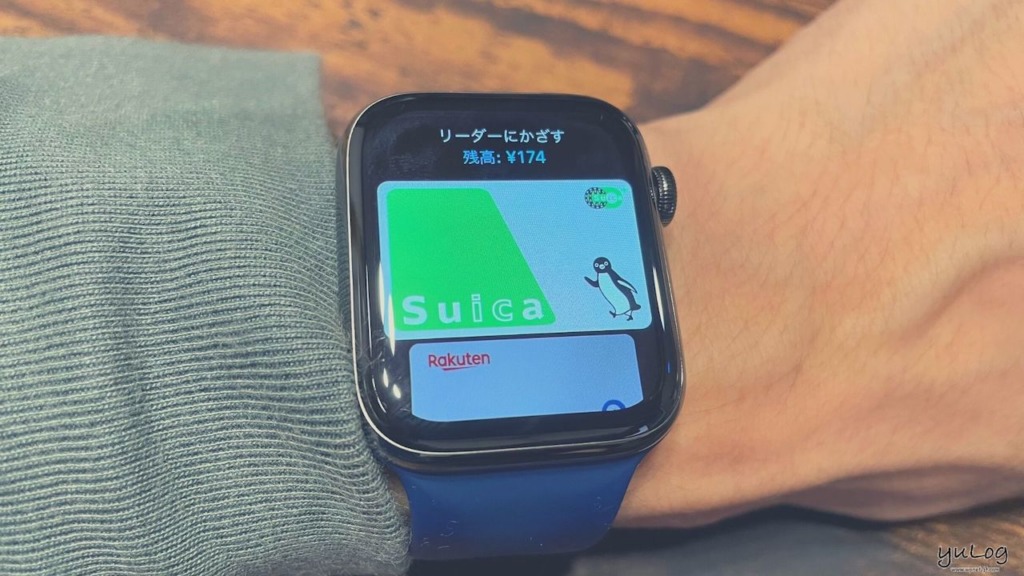
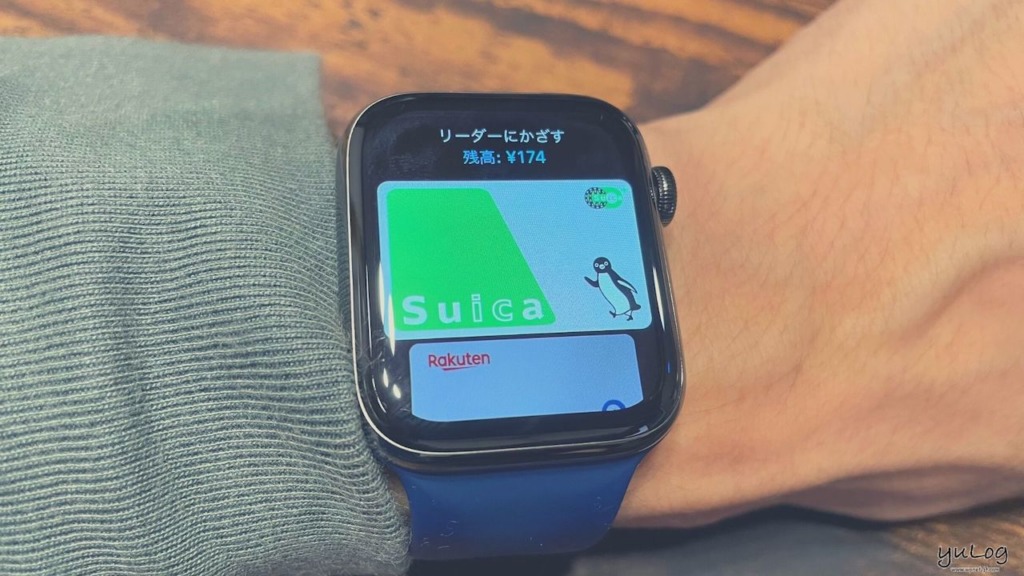
Apple Watchを使いこなすためのおすすめ機能その3。
Apple Watchに、Suicaカード(または、モバイルSuica)を登録し、キャッシュレス決済として『Suica』を使うこと。





Suicaって交通系ICカードでしょ?なぜSuica?
…のように疑問に思われる方もいると思いますが、Suicaは「交通系ICカード」として電車・バスでも利用できますが、…「キャッシュレス決済」としても利用することができます。
つまり、改札の通過はもちろん、コンビニ・スーパーなどの決済は、“Apple Watchを認証リーダーにかざすだけ”で全て完了してしまうのです。
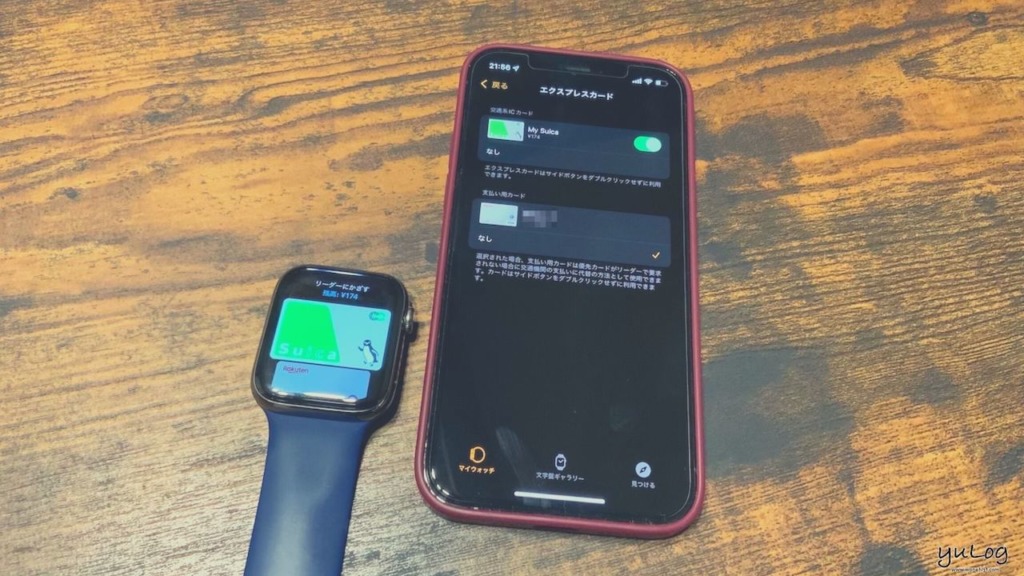
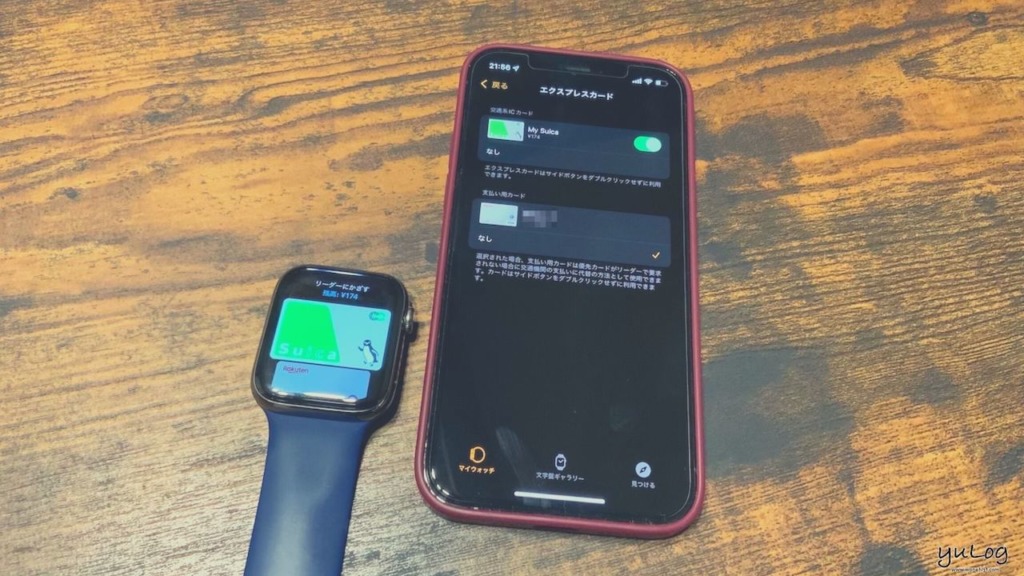
(個人的にですが)このSuica決済が、めちゃくちゃ便利で愛用している機能の一つです。
PayPayと比較するとキャンペーンは少ないものの、たまに楽天市場とのキャンペーンでお得にポイントが貯まったりもあったりと…。
なによりも、エクスプレスカードとして設定することで、自動販売機やスーパー・コンビニなどでは、Apple Watchに触ること無く、認証リーダーにかざすだけで決済完了できるのは超便利。
4.心拍数・睡眠時間|健康管理を数値化し、改善する
Apple Watchを使いこなすためのおすすめ機能その4。
自分の健康管理を数値化し、改善させるために『心拍数・睡眠時間』を計測すること。
とはいえ、Apple Watchを装着するだけで、バックグラウンドで心拍数・睡眠時間を自動計測してくれます。
具体的には、自分の状態(安静時・歩行時平均・ワークアウト・睡眠時など)の平均心拍数を算出してくれる為、平均値よりも高い心拍数または、低い心拍数が計測された場合は、通知が届くようにも設定できます。







心拍数を計測して、意味あるの?
そんなに確認しないよね?
…なんてことを思った方も多いと思います(私もその一人でした)。
しかし、毎日の心拍数を計測しておくことで、自身の体調や集中力の乱れをいち早く気付けますので、自身の平均睡眠時間や心拍数を把握しておくことは(個人的には)かなり大事だと思っています。
Apple Watchでは他にも、心拍数や睡眠時間・アクティビティ(ムーブ・エクササイズ・スタンド時間)・歩数や歩行速度・血中酸素濃度(Series 6以降〜)などを計測することができます。
具体的な“数値”として把握しておくことは、健康意識の向上にも役立ちますし、自身の健康を少しでも改善したいと思っている方であれば、ぜひ使ってみて頂きたい機能の一つです。
5.Appleデバイスの連携|マスクをしたままiPhoneのロック解除が可能


Apple Watchを使いこなすためのおすすめ機能その5。
『Appleデバイスの連携』が素晴らしく良く、ぜひおすすめしたい機能の一つ。
Apple Watchで、Appleデバイスと連携できる機能は、以下の通りです。
- iPhoneを探す|Apple Watchで操作して、iPhoneから音・LEDライトを鳴らすことが可能
- カメラリモート|Apple Watchで操作して、iPhoneのカメラをリモートコントロール可能
- Macのロック解除|Touch IDが搭載されていないMacデバイスは、Apple Watchを装着しているだけで自動的にロック解除が可能
- AirPods/Proなどの操作|Apple Watchで操作して、AirPods/Proなどのイヤフォンの操作(再生/停止、音量調整等)が可能
- マスクをしたままiPhoneをロック解除|マスクをしていても、Apple Watchを装着しているだけで、iPhoneのロック解除が可能
上記の通り、Apple Watchは「iPhone」と連携して使いますので、Appleデバイスとの相性が抜群に良いです。
Appleデバイスを生活の一部として使われている方は、”Apple Watchは、あなたのAppleデバイスを快適にしてくれるガジェット”とも言えるでしょう!


特におすすめしたいのは、watchOS 7.4(iOS14.5)から公開された『マスクをしたままiPhoneをロック解除』できる機能の追加。
コロナ禍が続く限り、マスク装着は必須となっていますが…マスクを外さなくても、Apple Watchを装着しているだけでiPhoneを自動的にロック解除してくれるのは、かなり実用的。パスコードを打つ面倒くささを感じることがありません。


- 通知|iPhoneに届く内容をApple Watchで確認できる
- 文字盤|自分好みのオリジナル時計を作れる
- Suica|エクスプレス設定で、Apple Watchをかざすだけで決済可能
- 心拍数・睡眠時間|健康管理を数値化し、改善する
- Appleデバイスの連携|マスクをしたままiPhoneのロック解除が可能
また、Apple Watch Series 7の発売と同時期に公開された「watch OS 8」では、AssistiveTouchやQWERTYキーボードに対応したことが話題となりました。
watch OS 8で私がおすすめする機能を7選紹介した記事も記載していますので、気になる方は合わせて参考にしてみて下さい



Apple Watchでできる機能【一覧表】


上記では、私がおすすめする「Apple Watchを使いこなすための機能」を紹介させて頂きました。
本項目では、上記以外にも「Apple Watchは、こんな使い方もできますよ!」と、幅広くApple Watchを知ってもらうために、機能一覧についてまとめました。
- 基本機能
- 時間の確認
- 文字盤の変更
- iPhoneの通知を確認
- アラーム、ストップウォッチ、タイマーの利用
- ボイスレコーダーの利用
- カレンダー、リマインダーの利用
- 計算機の利用
- コンパスの利用
- マップの利用
- Siriの利用
- ホームアプリの操作
- 電話・メッセージ機能
- 電話の発着信
- メッセージ、メール、LINEの送受信
- トランシーバの利用
- 音楽機能
- ミュージックを聴く
- Podcastを聴く
- iPhoneの音楽をコントロール
- ストリーミング/オフラインで音楽を再生
- 運動機能
- アクティビティ(運動量)の記録
- 転倒検出で緊急通報
- 健康機能
- 睡眠時間の記録
- 心拍数の計測
- 心電図の計測
- 血中酸素濃度の計測
- 周期の記録
- マインドフルネスの利用
- 手洗いの計測
- ノイズ(騒音)検知
- 決済機能
- Apple Payの利用
- Suica、PASMOで改札通過
- PayPayの利用
- Appleデバイスとの連携
- iPhoneを探す
- カメラのリモートコントロール
- Macのロック解除
- AirPods/Proなどの操作
- マスクをしたままiPhoneのロック解除 など…
上記に私がおすすめした5つの機能以外にも、Apple Watchでは上記のような、さまざまな機能を持っています。
自分がどんな目的でApple Watchを利用したいのか、以下「Apple Watchの選び方」記事も記載していますので、気になる方は、ぜひ参考にしてみて下さい!



また、Apple Watchには、「GPSモデル」と「GPS+セルラーモデル」の2種類のモデルが存在します。
Apple Watchのモデルによって、使える機能が異なりますので、次項より解説をしていきます。
Apple Watchには、2種類のモデルがある
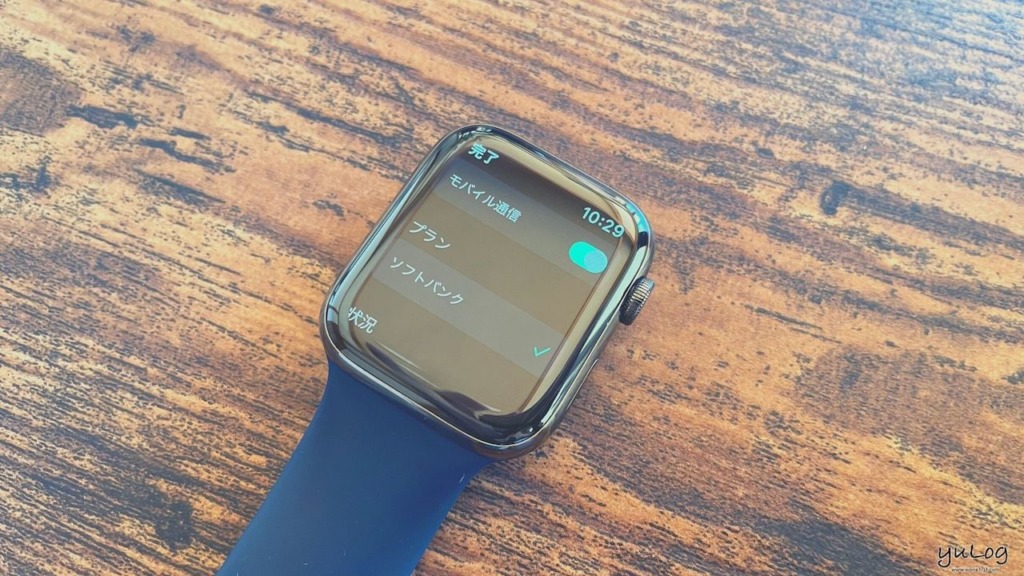
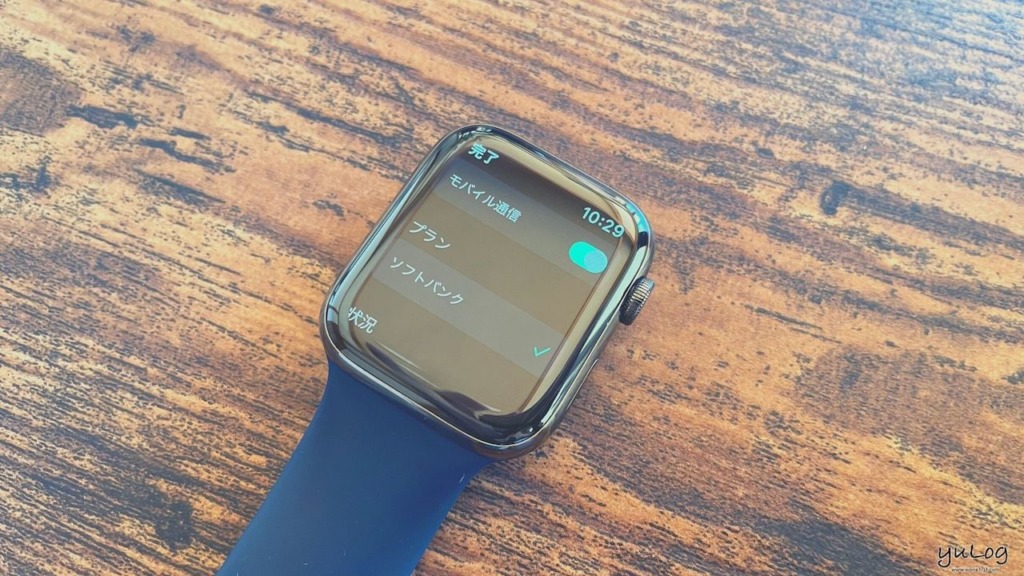
Apple Watchには、ソフトバンク・au・ドコモなどとキャリア契約を結んで、iPhoneがなくてもApple Watchだけで通信ができる「セルラー+GPSモデル」と、Apple WatchとiPhoneをセットで利用する「GPSモデル」の2種類があります。
GPSモデルとGPS+セルラーモデルでできることの「違い」
2つのモデルを簡単に説明すると、以下の通りです。
- セルラー+GPSモデル|iPhoneが近くになくても、Apple Watchだけで単独通信ができる
- GPSモデル|iPhoneが近くにないと、Apple Watchで通信ができない


GPS+セルラーモデルででできる機能
Apple Watchの”セルラー+GPSモデル”では、iPhoneが近くになくても、Apple Watch単体で通信を行うことが可能です。
具体的に、セルラーモデルでできる内容は、以下の通りです。
- 電話の発着信、メッセージの送受信(LINEも可能)
- ミュージック、Podcastのストリーミング再生
- 天気、マップAppの利用
- ホームAppの利用
- Apple Pay、PayPayなど決済Appの利用
(個人的に)セルラーモデルを使う判断基準は、普段の生活で、ランニング・サイクリングなどの運動をするか・しないかだと思っています。
「Apple Watchセルラーモデルでできる5つのこと」を以下記事にも記載していますので、合わせて参考にしてみて下さい。



Apple Watchで「できないこと」
反対に、Apple Watchでできないことについて、以下にまとめてみました。
- ペアリングするスマホは、Androidに非対応(iPhone限定)
- インターネットの閲覧ができない(ただし、Siriの検索を使えば一部閲覧可能)
- ネットショッピングができない
- 動画の視聴ができない
- 電子書籍の閲覧ができない
- Apple Watch対応のAppを使う必要がある 等…
上記に挙げたできないことは一部ですが、ネットサーフィンや動画視聴などのiPhoneでできることをApple Watchだけで行うのは、当然ながらできません。
基本的に、多機能を備えたスマート”時計”ですので、そこまでの機能を求めるのであれば、iPhoneを使えば良いですよね…。
まとめ:Apple Watchを使いこなすための5つのおすすめ機能を紹介
以上、Apple Watchを使いこなすための5つのおすすめ機能についての紹介記事でした。
個人的には、今回取り上げました「通知」「文字盤」「Suica」「心拍数・睡眠時間」「Appleデバイスの連携」この5つがベスト機能だと思っています。
皆さんのおすすめ機能があれば、ぜひ教えて頂ければ幸いです!
「そもそもApple Watchのどのモデルを買えばいいか迷っている…」という方へ、以下まとめ記事を記載していますので、合わせて参考にしてみて下さい。



このWebサイトでは、Appleデバイス・ガジェット・Appレビューなどの情報を発信しています。
SNS(Twitter、Instagram)も日々更新していますので、フォローして頂けると励みになります!
最後まで読んでいただき、ありがとうございました。
- 今回紹介した商品は、こちら
- 関連記事
























コメント